உள்ளடக்க அட்டவணை
விற்பனை தொடர்பான பணித்தாள்களுடன் Microsoft Excel இல் பணிபுரியும் போது , சில சமயங்களில் வடிவமைத்தல் தரவுத் தொடர்களை வழங்க வேண்டியிருக்கும். விளக்கப்படம் அவர்கள் பங்களிக்கும் மொத்த விற்பனையின் பங்கின் போக்கைக் காட்டுகிறது, அவற்றின் முழுமையான மதிப்பின் போக்கு அல்ல. எக்செல் விளக்கப்படத்தில் தரவுத் தொடரை வடிவமைப்பது எளிதான பணியாகும். இது நேரத்தை மிச்சப்படுத்தும் பணியும் கூட. இன்று, இந்தக் கட்டுரையில், இரண்டு விரைவான மற்றும் பொருத்தமான வழிகளை Excel இல் சரியான விளக்கப்படங்களுடன் வடிவமைக்கலாம்.
பயிற்சிப் புத்தகத்தைப் பதிவிறக்கவும்
நீங்கள் இந்தக் கட்டுரையைப் படிக்கும்போது உடற்பயிற்சி செய்ய இந்தப் பயிற்சிப் புத்தகத்தைப் பதிவிறக்கவும்.
தரவுத் தொடரை வடிவமைக்கவும்.xlsx
2 விரைவுப் படிகளில் தரவுத் தொடரை வடிவமைக்கவும் Excel
எங்களிடம் XYZ குழுவின் பல விற்பனை பிரதிநிதிகள் பற்றிய தகவல்களைக் கொண்ட தரவுத்தொகுப்பு உள்ளது. இன் பெயர் விற்பனைப் பிரதிநிதிகள் மற்றும் பல காலாண்டுகளில் அவர்களின் விற்பனைகள் முறையே நெடுவரிசைகள் B, C, D, மற்றும் E இல் கொடுக்கப்பட்டுள்ளன. எங்கள் தரவுத்தொகுப்பில் இருந்து, வடிவமைத்தல் தரவுத் தொடரை வழங்குவதற்காக ஒரு விளக்கப்படத்தை உருவாக்குவோம், மேலும் எக்செல் இல் விளக்கப்படத்தின் தரவுத் தொடரை வடிவமைக்க செருகு ரிப்பனைப் பயன்படுத்துவோம். . எங்கள் இன்றைய பணிக்கான தரவுத்தொகுப்பின் மேலோட்டம் இங்கே உள்ளது.

படி 1: சரியான அளவுருக்கள் கொண்ட தரவுத்தொகுப்பை உருவாக்கவும்
இந்தப் பகுதியில், நாங்கள் ஒரு தரவுத்தொகுப்பை உருவாக்குவோம் எக்செல் இல் வடிவமைப்புத் தரவுத் தொடர் விளக்கப்படம் கொடுக்க. நாங்கள் ஒரு தரவுத்தொகுப்பை உருவாக்குவோம் அர்மானி குழுவின் பல விற்பனைப் பிரதிநிதிகள் பற்றிய தகவல்களைக் கொண்டுள்ளது. விற்பனைப் பிரதிநிதிகளின் வடிவமைப்புத் தரவுத் தொடரை நாங்கள் தருவோம். எனவே, எங்கள் தரவுத்தொகுப்பு.

படி 2: Excel இல் விளக்கப்பட விருப்பத்தைப் பயன்படுத்தி தரவுத் தொடரை வடிவமைக்கவும்
Insert ரிப்பனைப் பயன்படுத்தி, நாங்கள் செய்வோம் தரவுத் தொடரை வடிவமைக்க எங்கள் தரவுத்தொகுப்பில் இருந்து ஒரு விளக்கப்படத்தை இறக்குமதி செய்யவும். இது எளிதான பணி. இது நேரத்தை மிச்சப்படுத்தும் பணியும் கூட. எக்செல் இல் முன்னேற்றக் கண்காணிப்பு விளக்கப்படத்தை உருவாக்க கீழே உள்ள வழிமுறைகளைப் பின்பற்றுவோம்!
- முதலில், ஒரு விளக்கப்படத்தை வரைய தரவு வரம்பைத் தேர்ந்தெடுக்கவும். எங்கள் தரவுத்தொகுப்பிலிருந்து, எங்கள் பணியின் வசதிக்காக B4 to E15 என்பதைத் தேர்ந்தெடுக்கிறோம். தரவு வரம்பை தேர்ந்தெடுத்த பிறகு, உங்கள் செருகு ரிப்பனில் இருந்து,
செருகு → விளக்கப்படங்கள் → 3-டி நெடுவரிசை
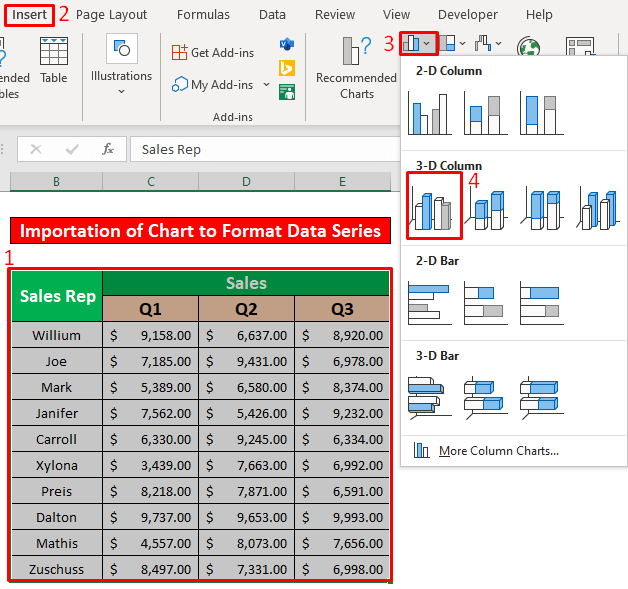
- இதன் விளைவாக, கீழே உள்ள ஸ்கிரீன்ஷாட்டில் கொடுக்கப்பட்டுள்ள 3-டி நெடுவரிசை விளக்கப்படத்தை உங்களால் உருவாக்க முடியும்.

- இப்போது, விளக்கப்படத்தின் வடிவமைப்புத் தரவுத் தொடரைக் கொடுப்போம். முதலில், காலாண்டு 3 இன் எந்த நெடுவரிசையிலும் இடது கிளிக் செய்யவும். இரண்டாவதாக, காலாண்டு 3 இன் நெடுவரிசையில் வலது கிளிக் செய்யவும். இதன் விளைவாக, ஒரு சாளரம் உங்கள் முன் தோன்றும். சாளரத்தில் இருந்து, தரவுத் தொடரை வடிவமைத்தல் விருப்பத்தைத் தேர்ந்தெடுக்கவும்.

- எனவே, ஒரு தரவுத் தொடரை வடிவமைத்தல் மேல்தோன்றும். இப்போது, தொடர் விருப்பங்களிலிருந்து, இடைவெளி ஆழம் 180% மற்றும் இடைவெளி அகலம் 150% ஆகியவற்றைக் கொடுங்கள். அதற்கு பிறகு, நெடுவரிசை வடிவம் விருப்பம் என்பதன் கீழ் பெட்டியை சரிபார்க்கவும்>
- அதன் பிறகு, நெடுவரிசையின் நிறத்தை மாற்றுவோம். கீழே உள்ள ஸ்கிரீன்ஷாட்டைப் போல, நெடுவரிசையின் நிறத்தை சாம்பல் இலிருந்து பச்சை க்கு மாற்றுவோம். இதன் விளைவாக, கீழே உள்ள ஸ்கிரீன்ஷாட்டில் கொடுக்கப்பட்டுள்ள 3-டி நெடுவரிசை விளக்கப்படத்தின் தரவுத் தொடரை வடிவமைக்க முடியும்.

நினைவில் கொள்ள வேண்டியவை
👉 #N/A! சூத்திரத்தில் உள்ள சூத்திரம் அல்லது செயல்பாடு குறிப்பிடப்பட்ட தரவைக் கண்டுபிடிக்கத் தவறினால் பிழை ஏற்படுகிறது.
👉 #DIV/0! ஒரு மதிப்பை பூஜ்ஜியம்(0) ஆல் வகுத்தால் அல்லது செல் குறிப்பு காலியாக இருக்கும் போது பிழை ஏற்படுகிறது.

